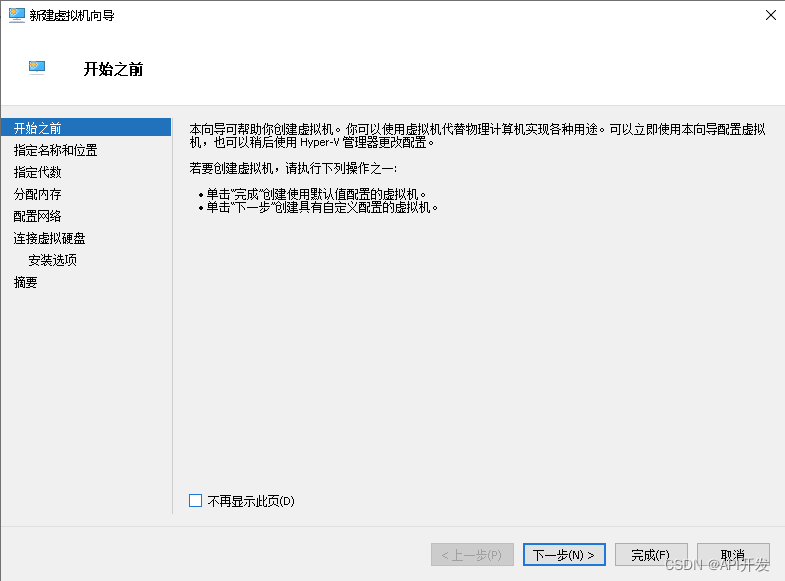
华为欧拉openEuler操作系统安装 for Hyper-V(详细)
我安装时最新版本为:openEuler 22.03 LTS SP1 是openEuler 22.03 LTS的补丁版本,生命周期与LTS版本相同,看起来最长可以打补丁至2026年。并且重命名备注一下开机密码,提示2个字符,自己一看就明白,不会忘记密码,不用试,也不用到处找。国产化后续是主流,还是早些熟悉国产操作系统,后续慢慢替换CentOS、Ubuntu发行版。最后作个检查点快照一下,以后测试软件
国产化后续是主流,还是早些熟悉国产操作系统,后续慢慢替换CentOS、Ubuntu发行版。

下载当时能看到的最新版本, 光盘下载地址: openEuler下载 | 欧拉系统ISO镜像 | openEuler社区官网
我安装时最新版本为:openEuler 22.03 LTS SP1 是openEuler 22.03 LTS的补丁版本,生命周期与LTS版本相同,看起来最长可以打补丁至2026年。

下载好光盘,正式开始建虚拟机


 选择:第一代,不用配置,iso光盘就能正常启动。
选择:第一代,不用配置,iso光盘就能正常启动。

选择:第二代,需要 配置 -> 安全 -> 【启用安全启动】不打勾 ,不然iso光盘启动不了。
(据网友评论看到的解决办法,亲测有效。再次感谢:王二在云南 这位网友)

分配置内存
 选择网络
选择网络
 配置硬盘大小
配置硬盘大小
 选择iso光盘文件
选择iso光盘文件
 确认 完成
确认 完成
 默认1核CPU,再多分配一些CPU
默认1核CPU,再多分配一些CPU
 t
t
开启,选择【Install openEuler】启动

选择【中文】继续

红色异常都要处理
 选择磁盘
选择磁盘

启用网络、配置IP、主机名,完成

我启用了root用户,并配置密码

没有红色异常了

开始安装,喝杯水,等个几分钟。

安装完成弹出光盘,重启即可。

命令行ssh root@服务器IP,登陆测试一下,正常登陆
最后作个检查点快照一下,以后测试软件,方便快速恢复为干净系统。
并且重命名备注一下开机密码,提示2个字符,自己一看就明白,不会忘记密码,不用试,也不用到处找。
 到此华为openEuler系统安装完成,下一篇安装Docker
到此华为openEuler系统安装完成,下一篇安装Docker
更多推荐
 已为社区贡献2条内容
已为社区贡献2条内容









所有评论(0)